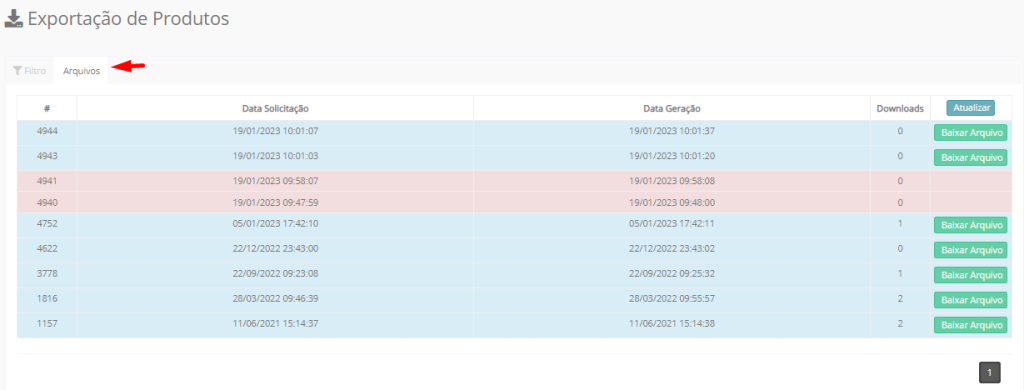O módulo "Exportação de Produtos" no Magis5 ERP foi desenvolvido para permitir a exportação dos produtos para o Excel, levando em consideração os filtros selecionados.
O módulo "Exportação de Produtos" no Magis5 ERP foi desenvolvido para permitir a exportação dos produtos para o Excel, levando em consideração os filtros selecionados. Essa funcionalidade é útil quando você deseja ter um arquivo contendo informações específicas dos produtos para análise, relatórios ou outros fins.
Na barra de menus, clique em: Cadastros → Exportação - Produtos:
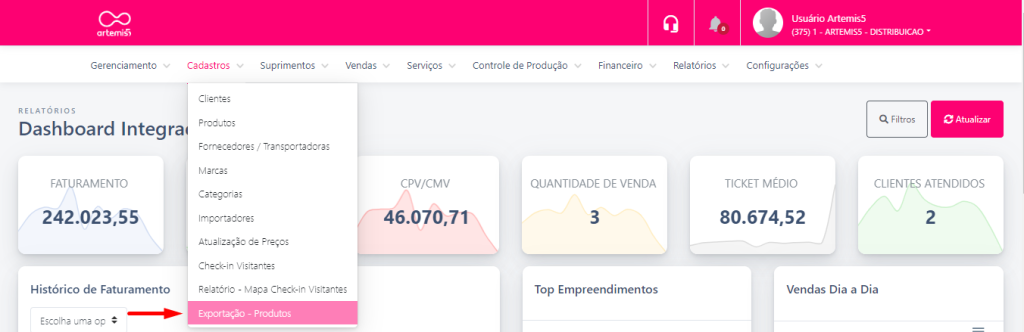
Em “Filtro”, informe quais serão os campos utilizados para filtragem de produtos:
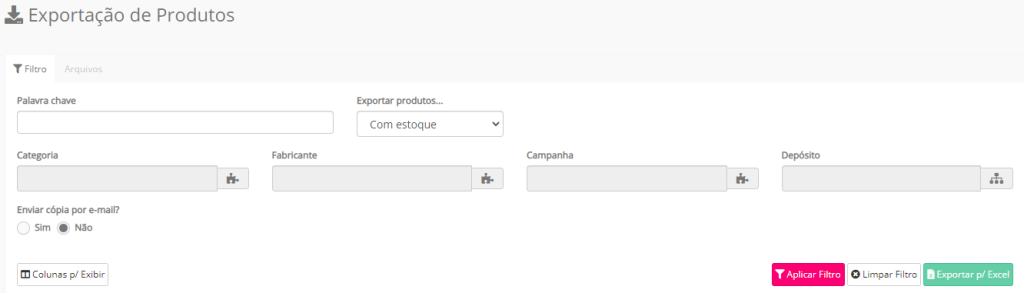
- Palavra Chave: Caso queira filtrar todos os produtos que contenham uma palavra no nome, insira-a neste campo. Por exemplo: Morango. Todos os produtos que tiverem “Morango” no nome serão exibidos;
- Exportar Produtos: Informe se os produtos importados serão “Com Estoque”, “Sem Estoque” ou “Ambos”;
- Categoria: Caso deseje que os produtos de uma única categoria sejam exportados, selecione neste campo;
- Fabricante: Caso deseje que os produtos de um único fabricante sejam exportados, selecione neste campo;
- Campanha: Caso deseje que os produtos de uma única campanha sejam exportados, selecione neste campo;
- Depósito: Selecione qual o depósito será exportados os produtos;
- Enviar cópia por e-mail? Caso deseje receber uma cópia do arquivo por e-mail, selecione “Sim”.
Observação: Não é necessário preencher todos os campos.
Após preencher os filtros desejados, clique em “Aplicar Filtro”.
No exemplo abaixo foi utilizado a união de dois filtros: “Categoria” (Creatina) e “Palavra Chave” (Monohydrate):
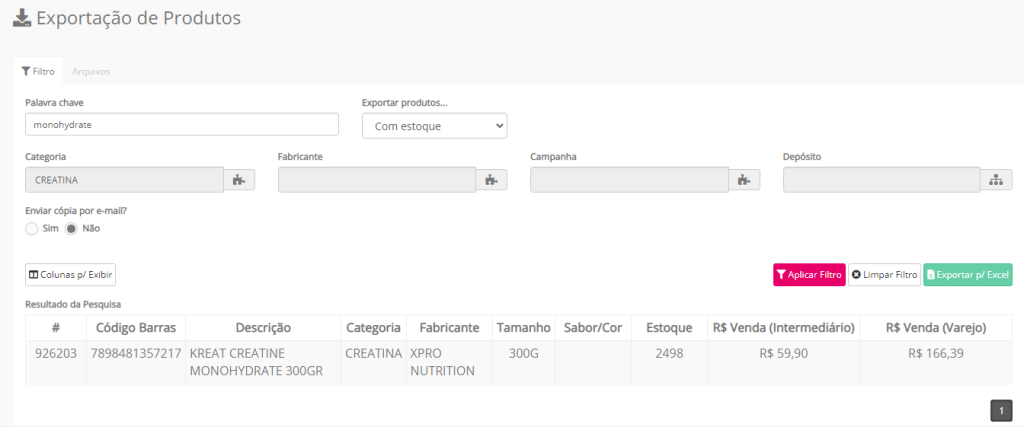
Clicando em “Colunas p/ Exibir” é possível determinar quais serão as colunas que serão exibidas na exportação. Selecione-as clicando no checkbox:
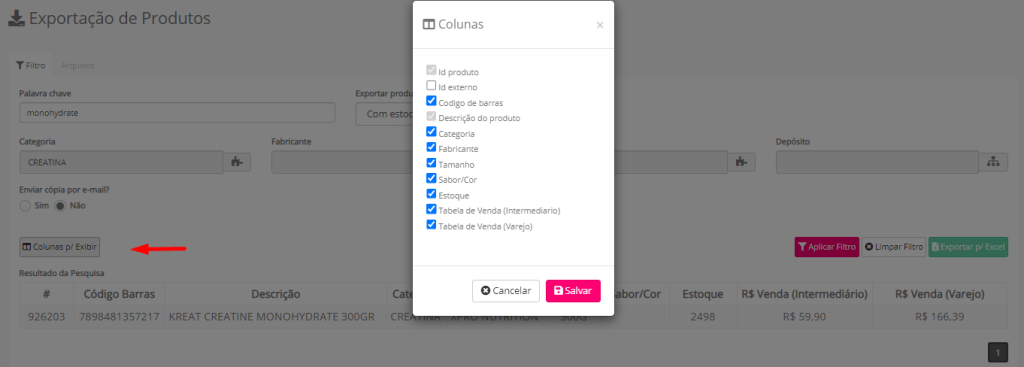
Após configurar todas as colunas e filtrar os produtos desejados, clique em “Exportar p/ Excel”:
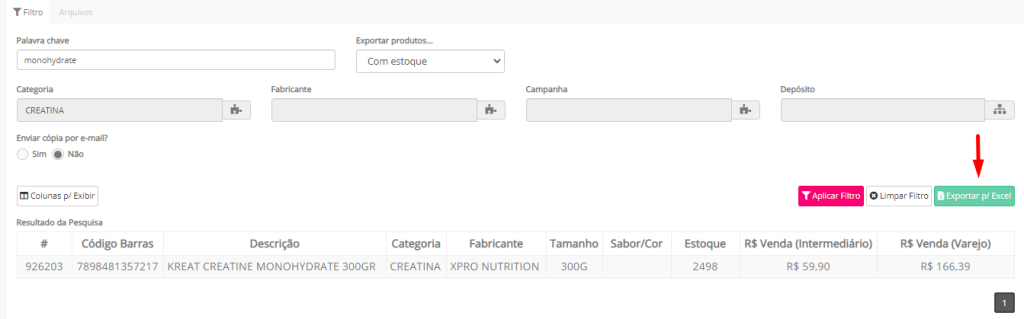
Para visualizar os arquivos já gerados, clique em “Arquivos”. É possível baixá-los novamente: